JUnit文件找不到怎么解决
Java JUnit测试中文件找不到?本文提供实用解决方案!在Java JUnit单元测试中,遇到“文件未找到”的报错是常见问题,即使文件明明存在。本文深入剖析JUnit测试环境下的工作目录机制,揭示问题根源:JUnit默认工作目录与项目文件路径不一致。针对此问题,文章重点介绍通过修改Visual Studio Code的`settings.json`文件,调整JUnit工作目录至项目根目录(`${workspaceFolder}`)的有效方法。同时,提醒开发者关注IDE和构建工具配置的一致性,避免绝对路径依赖,确保测试代码的可移植性和高效性。掌握此技巧,轻松解决JUnit文件访问难题,提升测试质量。

Java JUnit测试中文件找不到问题的解决方法
本文旨在解决在Java JUnit测试中,即使文件实际存在,却报告“文件未找到”的常见问题。文章将深入探讨JUnit测试环境下的工作目录问题,并提供修改settings.json文件来调整工作目录的解决方案,确保测试能够正确访问项目中的文件资源。
在Java开发中,使用JUnit进行单元测试时,经常会遇到文件找不到的问题,即使该文件在项目目录中确实存在。 这种问题通常与JUnit运行时的工作目录有关。 JUnit测试的默认工作目录可能与你的预期不符,导致相对路径引用文件时出现错误。
问题分析:JUnit的工作目录
当你在IDE(如IntelliJ IDEA或Eclipse)中运行JUnit测试时,JUnit会使用一个特定的工作目录。 这个工作目录是JUnit寻找相对路径文件的起点。 如果你的测试代码中使用相对路径引用文件,而JUnit的工作目录不是项目根目录或包含文件的目录,那么就会出现“文件未找到”的错误。
例如,假设你的项目结构如下:
project_root/
├── src/
│ └── main/java/
│ └── com/example/MyClass.java
├── test/
│ └── java/
│ └── com/example/MyClassTest.java
└── data/
└── my_data.txt在MyClassTest.java中,你可能使用相对路径 "data/my_data.txt" 来访问数据文件。 如果JUnit的工作目录是 project_root/test/java,那么JUnit会尝试查找 project_root/test/java/data/my_data.txt,这显然是不存在的,从而导致错误。
解决方案:修改settings.json调整工作目录
解决此问题的关键在于确保JUnit的工作目录正确。 一种常见的解决方案是修改IDE的配置文件(例如,Visual Studio Code的 settings.json)来指定JUnit的工作目录。
找到settings.json文件: 在Visual Studio Code中,可以通过 "View" -> "Command Palette..." (或快捷键 Ctrl+Shift+P 或 Cmd+Shift+P),然后输入 "Preferences: Open Settings (JSON)" 来打开 settings.json 文件。
配置java.test.config: 在settings.json文件中,添加或修改 java.test.config 设置,以指定JUnit的工作目录。 以下是一个示例配置:
{
"java.test.config": {
"workingDirectory": "${workspaceFolder}"
}
}- "workingDirectory": "${workspaceFolder}" 表示将工作目录设置为VS Code打开的根目录(即项目根目录)。 你也可以根据需要将其设置为其他目录,例如 "src/test/java"。
示例代码
假设我们有以下测试代码:
import org.junit.jupiter.api.Test;
import static org.junit.jupiter.api.Assertions.*;
import java.io.File;
public class FileAccessTest {
@Test
void testFileExists() {
File file = new File("data/test.txt"); // 相对路径
assertTrue(file.exists(), "File should exist");
}
}如果 test.txt 文件位于项目根目录下的 data 文件夹中,并且JUnit的工作目录没有正确设置,那么测试将会失败。 通过修改 settings.json 文件,将工作目录设置为 ${workspaceFolder},可以确保JUnit能够找到该文件。
注意事项
- 确保你的IDE或构建工具(如Maven或Gradle)的配置与settings.json文件中的设置一致。
- 如果使用构建工具,可能需要在构建工具的配置文件中设置工作目录。
- 绝对路径虽然可以解决问题,但会降低代码的可移植性,因此建议使用相对路径并正确配置工作目录。
总结
在JUnit测试中遇到文件找不到的问题,通常是由于JUnit的工作目录设置不正确导致的。 通过修改IDE的配置文件(如settings.json)来调整工作目录,可以有效地解决这个问题。 确保JUnit的工作目录与你的项目结构相符,可以避免不必要的错误,提高测试效率。 记住,正确配置工作目录是编写可靠和可维护的单元测试的关键一步。
终于介绍完啦!小伙伴们,这篇关于《JUnit文件找不到怎么解决》的介绍应该让你收获多多了吧!欢迎大家收藏或分享给更多需要学习的朋友吧~golang学习网公众号也会发布文章相关知识,快来关注吧!
 Dask训练AI大模型技巧分享
Dask训练AI大模型技巧分享
- 上一篇
- Dask训练AI大模型技巧分享
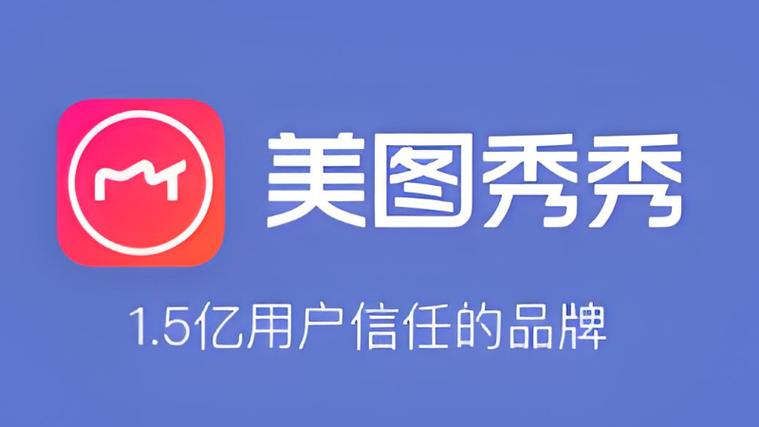
- 下一篇
- 美图秀秀换背景教程:证件照轻松搞定
-
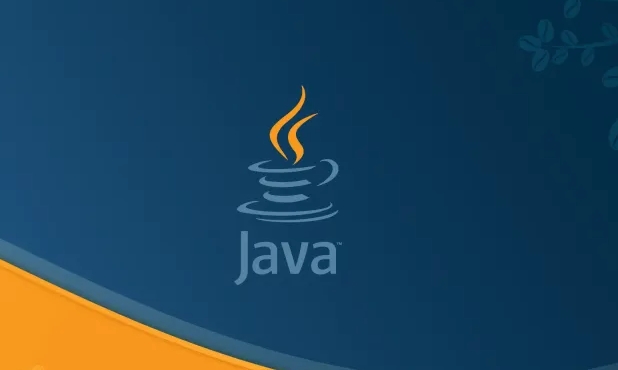
- 文章 · java教程 | 2小时前 |
- Java集合高效存储技巧分享
- 164浏览 收藏
-

- 文章 · java教程 | 2小时前 |
- JavaOpenAPI字段命名配置全攻略
- 341浏览 收藏
-

- 文章 · java教程 | 2小时前 |
- Java接口定义与实现全解析
- 125浏览 收藏
-

- 文章 · java教程 | 2小时前 |
- Java对象与线程内存交互全解析
- 427浏览 收藏
-

- 文章 · java教程 | 2小时前 |
- JPA枚举过滤技巧与实践方法
- 152浏览 收藏
-
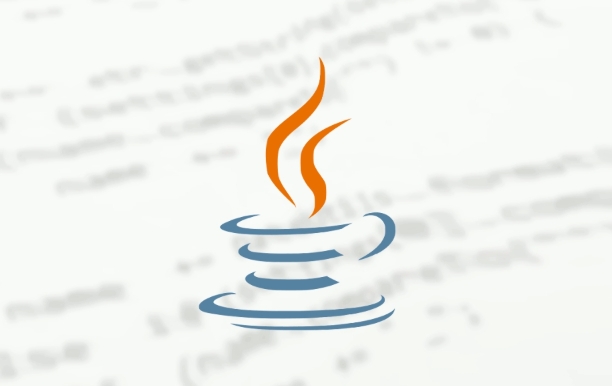
- 文章 · java教程 | 2小时前 |
- Java获取线程名称和ID的技巧
- 129浏览 收藏
-
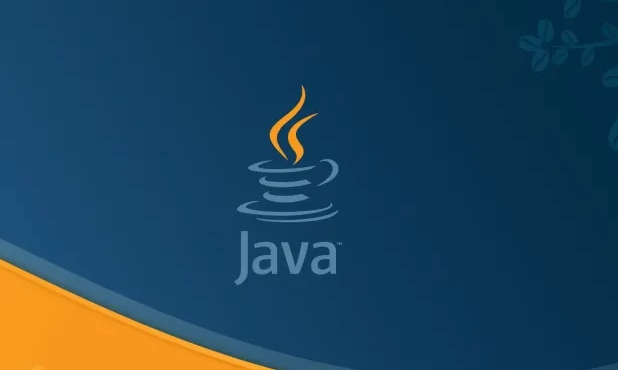
- 文章 · java教程 | 3小时前 |
- JavanCopies生成重复集合技巧
- 334浏览 收藏
-

- 文章 · java教程 | 3小时前 |
- Windows配置Gradle环境变量方法
- 431浏览 收藏
-

- 文章 · java教程 | 3小时前 |
- Java合并两个Map的高效技巧分享
- 294浏览 收藏
-

- 文章 · java教程 | 3小时前 | java class属性 Class实例 getClass() Class.forName()
- Java获取Class对象的4种方式
- 292浏览 收藏
-

- 文章 · java教程 | 3小时前 |
- Java正则表达式:字符串匹配与替换技巧
- 183浏览 收藏
-

- 文章 · java教程 | 4小时前 |
- Java处理外部接口异常的正确方法
- 288浏览 收藏
-

- 前端进阶之JavaScript设计模式
- 设计模式是开发人员在软件开发过程中面临一般问题时的解决方案,代表了最佳的实践。本课程的主打内容包括JS常见设计模式以及具体应用场景,打造一站式知识长龙服务,适合有JS基础的同学学习。
- 543次学习
-

- GO语言核心编程课程
- 本课程采用真实案例,全面具体可落地,从理论到实践,一步一步将GO核心编程技术、编程思想、底层实现融会贯通,使学习者贴近时代脉搏,做IT互联网时代的弄潮儿。
- 516次学习
-

- 简单聊聊mysql8与网络通信
- 如有问题加微信:Le-studyg;在课程中,我们将首先介绍MySQL8的新特性,包括性能优化、安全增强、新数据类型等,帮助学生快速熟悉MySQL8的最新功能。接着,我们将深入解析MySQL的网络通信机制,包括协议、连接管理、数据传输等,让
- 500次学习
-

- JavaScript正则表达式基础与实战
- 在任何一门编程语言中,正则表达式,都是一项重要的知识,它提供了高效的字符串匹配与捕获机制,可以极大的简化程序设计。
- 487次学习
-

- 从零制作响应式网站—Grid布局
- 本系列教程将展示从零制作一个假想的网络科技公司官网,分为导航,轮播,关于我们,成功案例,服务流程,团队介绍,数据部分,公司动态,底部信息等内容区块。网站整体采用CSSGrid布局,支持响应式,有流畅过渡和展现动画。
- 485次学习
-

- ChatExcel酷表
- ChatExcel酷表是由北京大学团队打造的Excel聊天机器人,用自然语言操控表格,简化数据处理,告别繁琐操作,提升工作效率!适用于学生、上班族及政府人员。
- 3180次使用
-

- Any绘本
- 探索Any绘本(anypicturebook.com/zh),一款开源免费的AI绘本创作工具,基于Google Gemini与Flux AI模型,让您轻松创作个性化绘本。适用于家庭、教育、创作等多种场景,零门槛,高自由度,技术透明,本地可控。
- 3391次使用
-

- 可赞AI
- 可赞AI,AI驱动的办公可视化智能工具,助您轻松实现文本与可视化元素高效转化。无论是智能文档生成、多格式文本解析,还是一键生成专业图表、脑图、知识卡片,可赞AI都能让信息处理更清晰高效。覆盖数据汇报、会议纪要、内容营销等全场景,大幅提升办公效率,降低专业门槛,是您提升工作效率的得力助手。
- 3420次使用
-

- 星月写作
- 星月写作是国内首款聚焦中文网络小说创作的AI辅助工具,解决网文作者从构思到变现的全流程痛点。AI扫榜、专属模板、全链路适配,助力新人快速上手,资深作者效率倍增。
- 4526次使用
-

- MagicLight
- MagicLight.ai是全球首款叙事驱动型AI动画视频创作平台,专注于解决从故事想法到完整动画的全流程痛点。它通过自研AI模型,保障角色、风格、场景高度一致性,让零动画经验者也能高效产出专业级叙事内容。广泛适用于独立创作者、动画工作室、教育机构及企业营销,助您轻松实现创意落地与商业化。
- 3800次使用
-
- 提升Java功能开发效率的有力工具:微服务架构
- 2023-10-06 501浏览
-
- 掌握Java海康SDK二次开发的必备技巧
- 2023-10-01 501浏览
-
- 如何使用java实现桶排序算法
- 2023-10-03 501浏览
-
- Java开发实战经验:如何优化开发逻辑
- 2023-10-31 501浏览
-
- 如何使用Java中的Math.max()方法比较两个数的大小?
- 2023-11-18 501浏览



